联通3G无线上网卡设置DNS方法教程
摘要:最近经常帮朋友们设置联通3G上网,经常遇到一些问题,下面给各位奉上联通3g上网设置DNS图解,希望对大家有所帮助。操作步骤如下:1.断开网络...
最近经常帮朋友们设置联通3G上网,经常遇到一些问题,下面给各位奉上联通3g上网设置DNS图解,希望对大家有所帮助。
操作步骤如下:
1. 断开网络链接;
2. 打开无线网卡的主界面,选择“设置”;
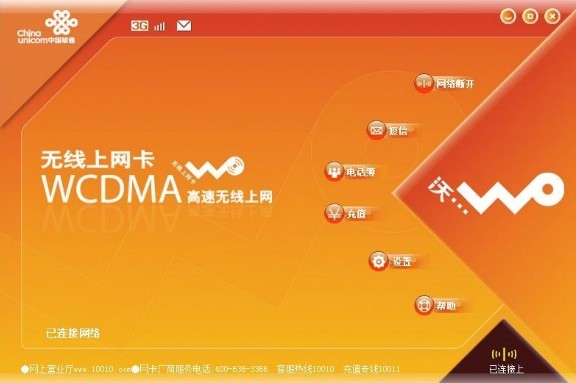
3. 选择“连接设置”;
4. 在右侧的窗口选择“新增”;
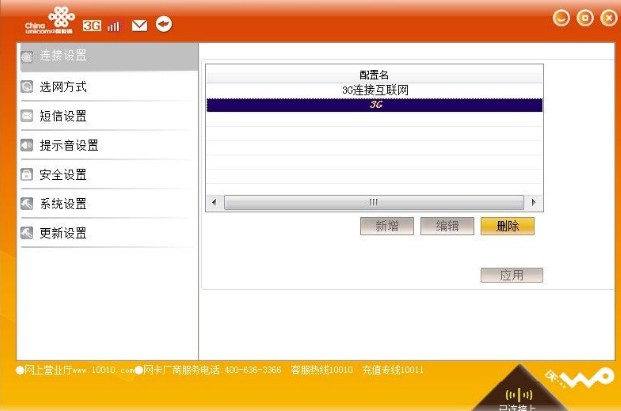
5. 配置名可以改成自己喜欢的,其他的照图填写即可,确定并选择“应用”;
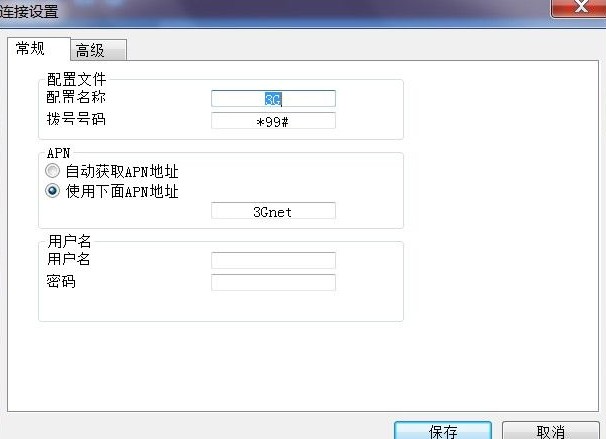
6. CD的联通在自定义dns地址栏那里只能输入ip地址的前三个,这里先输个“8.8.8”和“8.8.4”即可;
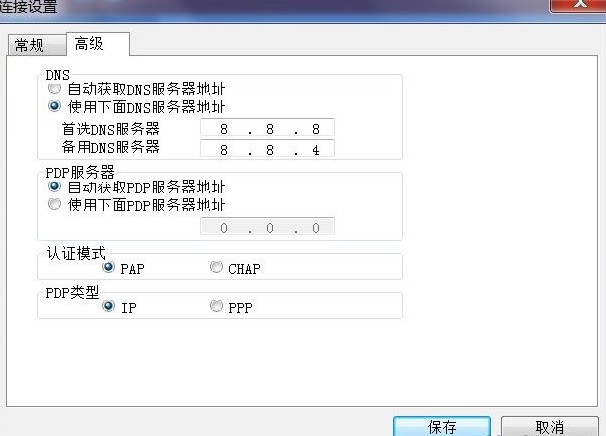
7. 找到联通无线上网卡相关文件所在的位置,并用记事本打开“NetworkCfg.xml”,也就是图中选中的那个文件;
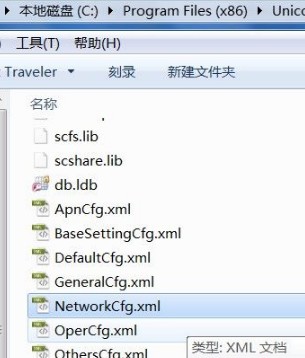
8. 在文件中找到刚才输入的“8.8.8.0”和“8.8.4.0”并修改成“8.8.8.8”和“8.8.4.4”;
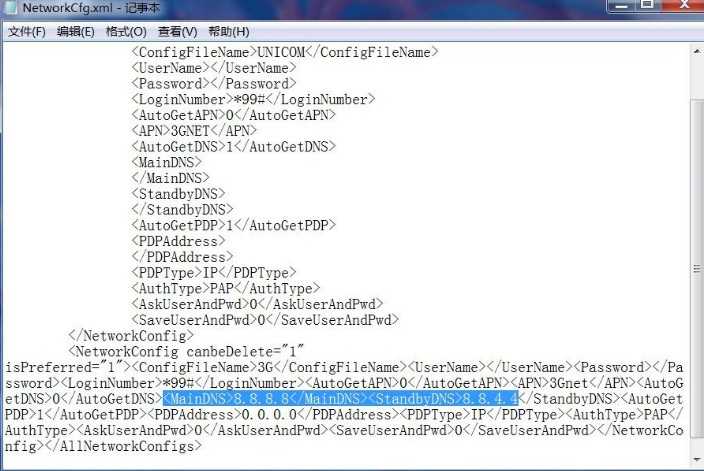
9. 重新连接互联网;
10. 测试连接正常,DNS设置成功。
【联通3G无线上网卡设置DNS方法教程】相关文章:
上一篇:
思维导图软件哪个好用
下一篇:
防止PPTV网络电视偷取P2P流量
